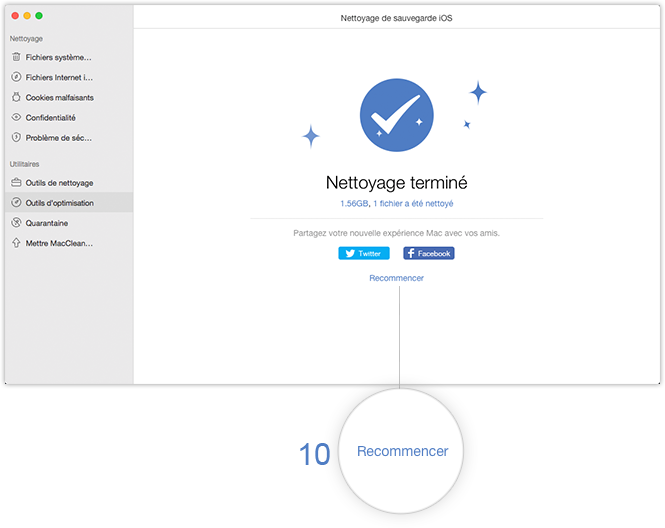Télécharger MacClean pour une excellente expérience de nettoyage de votre Mac!
Comment utiliser MacClean
Bienvenue dans le page de guide en ligne de MacClean. Vous pouvez trouver ici tous les tutoriels détaillés sur comment utiliser MacClean pour nettoyer les fichiers inutiles, les cookies malfaisants, les risques potentiels ainsi que l’utilisation des outils polyvalents de réglage. Si vous avez des questions après avoir lu ce guide, n'hésitez pas à contacter notre équipe d'assistance, on vous garantira un service 24/7.
Télécharger100% propre et sécuritaire
Acheter Pour Win et Mac
Nettoyage de sauvegarde iOS
Compte tenu de la sécurité des données, iTunes ou d'autres applications tierces vous aider à sauvegarder le contenu de votre appareil iOS à votre ordinateur. Ces données peuvent devenir inutiles et redondants après une période de temps. Le module Nettoyage de sauvegarde iOS permet de localiser et de les nettoyer pour récupérer plus d'espace. Veuillez suivre ce guide ci-dessous pour faire bon usage de MacClean.
Étape 1: Préparations.
- Ouvrez MacClean sur votre ordinateur
- Sélectionnez Outils d'optimisation (1)
- Sélectionnez l’option Nettoyage de sauvegarde iOS (2)
L'interface principale sera affichée lors de l’ouverture de MacClean.
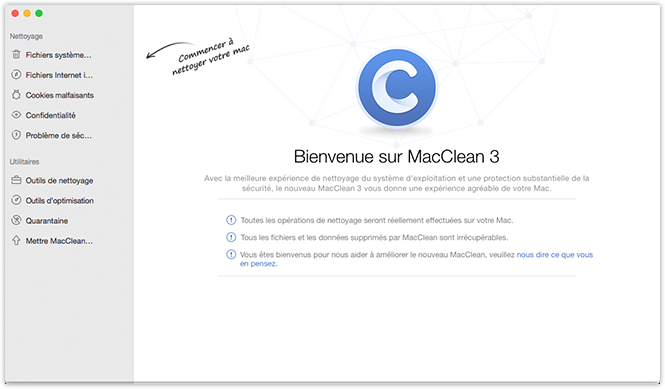
Veuillez sélectionner l’option Nettoyage de sauvegarde iOS dans la rubrique de Outils d’optimisation. Ensuite, vous verrez l'interface comme ci-dessous:
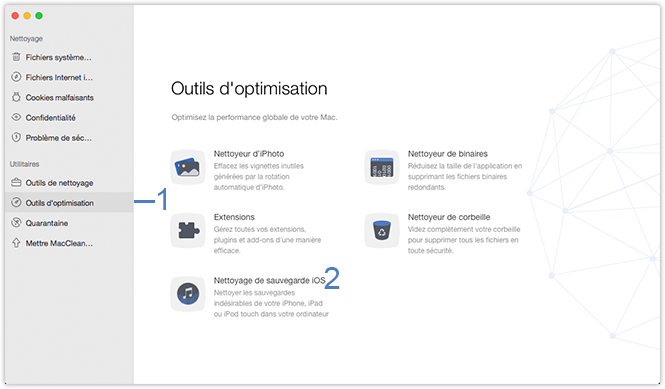
Étape 2: Analyse.
- Cochez les sauvegardes que vous voulez supprimer (3)
- Vérifiez l'espace total que vous pouvez récupérer (4)
MacClean analyse et liste les sauvegardes sur votre Mac par le nom et le type de l’appareil. Pour gérer les données avant de les nettoyer, vérifiez vos données scannées par nom/taille en ordre décroissant/croissant (5). Pour revenir à la page précédente, cliquez sur le bouton Recommencer (6).
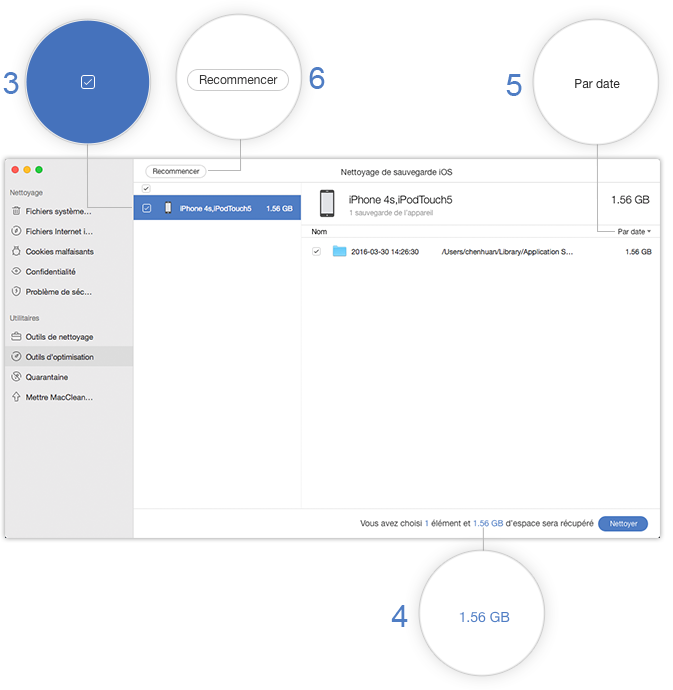
Étape 3: Nettoyage.
- Cliquez sur le bouton Nettoyer (7)
- Cliquez sur le bouton Supprimer (8) après la vérification
Vous devez confirmer à nouveau le processus de nettoyage avant de cliquer sur le bouton Supprimer. Pour interrompre le processus de nettoyage, cliquez sur le bouton Annuler (9).
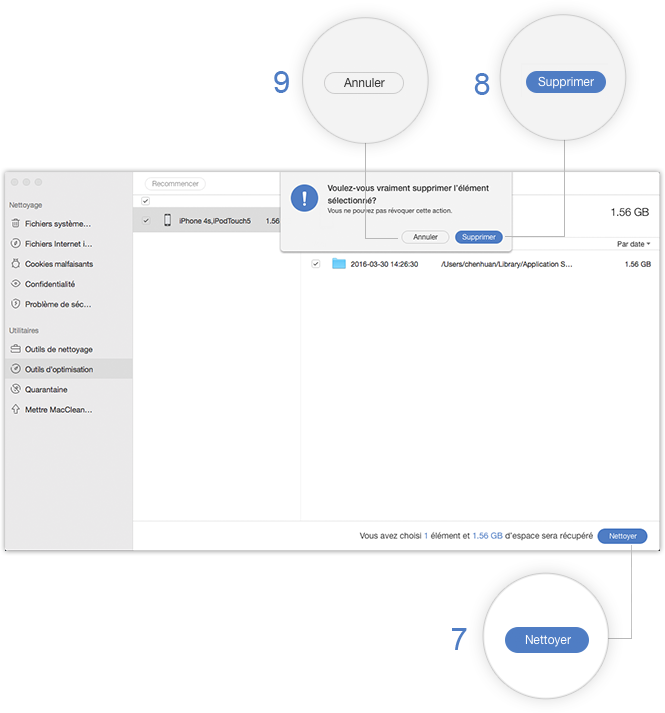
Une fois le processus de nettoyage est terminé, vous verrez l'interface terminée. Vous pouvez cliquer sur Recommencer (10) pour revenir à l'interface précédente.